Яндекс
Яндекс |
- Получение ID приложения и Пароля приложения
- Настройка авторизации
- Настройка работы Битрикс24.Диск и Яндекс.Диск
Получение ID приложения и Пароля приложения
Для Яндекса необходимо указать в
настройках
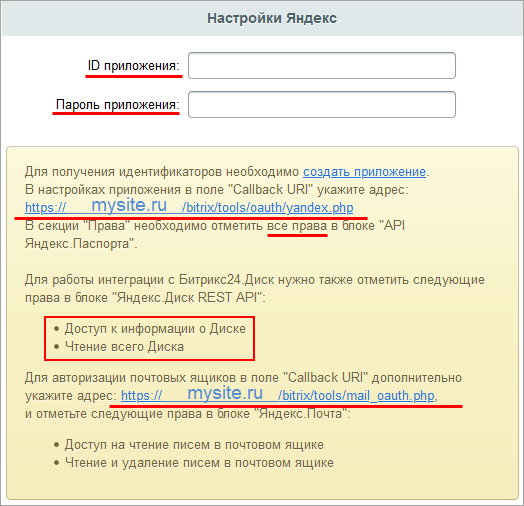 модуля Социальные сервисы (Настройки > Настройки продукта > Настройки модулей > Социальные сервисы) параметры ID приложения и Пароль приложения, а в настройках сервиса специальную ссылку.
модуля Социальные сервисы (Настройки > Настройки продукта > Настройки модулей > Социальные сервисы) параметры ID приложения и Пароль приложения, а в настройках сервиса специальную ссылку.
Получить уникальные ID приложения и Пароль приложения нужно на сайте Яндекс OAuth.
Для этого необходимо:
- Зарегистрировать новое приложение по одноименной ссылке в настройках модуля Социальные сервисы продукта «1С-Битрикс» (Настройки > Настройки продукта > Настройки модулей > Социальные сервисы). При регистрации приложения обязательно указать Название приложения:
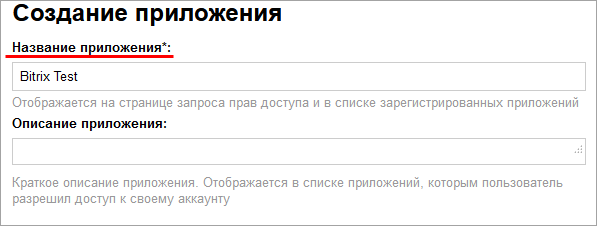
- Ввести в
поля
Поля Callback URI становятся доступны только при выборе опции Веб-сервисы. Второе поле появляется после нажатия кнопки Добавить.
Callback URI #1 и Callback URI #2
адреса
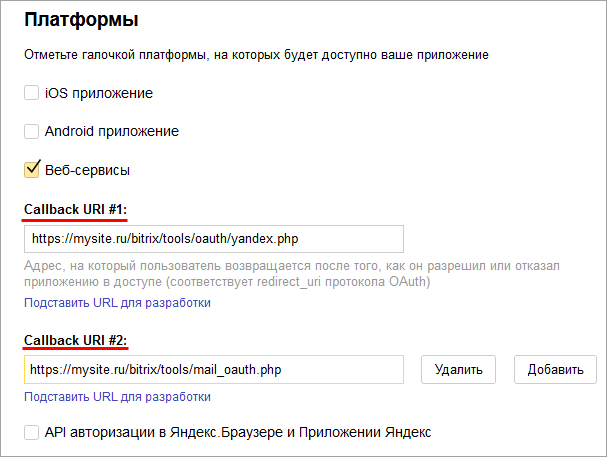 из настроек модуля Социальные сервисы (в примере - www.mysite.ru - ваш адрес сайта).
из настроек модуля Социальные сервисы (в примере - www.mysite.ru - ваш адрес сайта). - В разделе Доступы выставить
права
- Доступ к адресу электронной почты
- Доступ к дате рождения
- Доступ к логину, имени и фамилии, полу
- Доступ к портрету пользователя для API Яндекс ID. Для авторизации почтовых ящиков в блоке Яндекс.Почта также отметить нужные права .
.
Чтобы работала исходящая почта, отметьте право Отправка писем через Яндекс.Почту по протоколу SMTP. Затем настройте локальный SMTP-сервер по инструкции Локальные настройки SMTP-сервера.
Нажмите кнопку Сохранить
- Далее откроется страница, где будут указаны
ID приложения и Пароль приложения
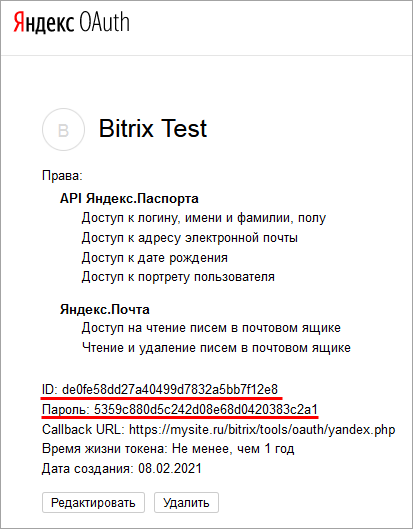 , которые нужно вписать в соответствующие поля в настройках модуля Социальные сервисы продукта «1С-Битрикс» (Настройки > Настройки продукта > Настройки модулей > Социальные сервисы) :
, которые нужно вписать в соответствующие поля в настройках модуля Социальные сервисы продукта «1С-Битрикс» (Настройки > Настройки продукта > Настройки модулей > Социальные сервисы) :
Настройка авторизации
Чтобы привязать данные учетной записи Яндекс к аккаунту в 1С-Битрикс24 или 1С-Битрикс: Управление сайтом, выполните следующие действия:
- перейдите на страницу своего профиля,
- кликните на значок Яндекс и введите данные для авторизации в этой сети.
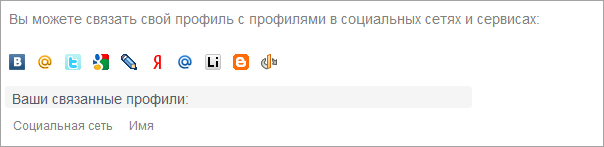
Настройка работы Битрикс24.Диск и Яндекс.Диск
Для работы Битрикс24.Диск с Яндекс.Диск нужно в разделе Доступы выставить права для
Яндекс.Диск REST API
 :
:
Для отправки комментария воспользуйтесь расположенной в правом нижнем углу окна браузера кнопкой:

и Ваше мнение важно для нас